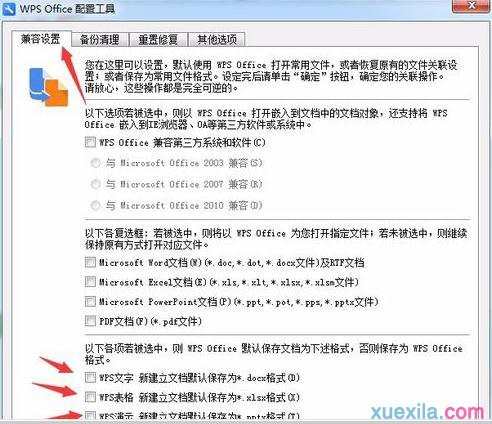怎样快速打开wps_wps如何快速开启
2017-03-24
经常使用wps的人会发现,有时wps启动很慢,有什么办法可以加速wps文字的开启呢?下面就让小编告诉你怎样快速打开wps。
快速打开wps的方法
打开“开始菜单”,找到WPS
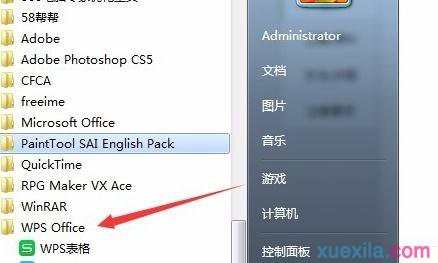
打开 wps office 工具
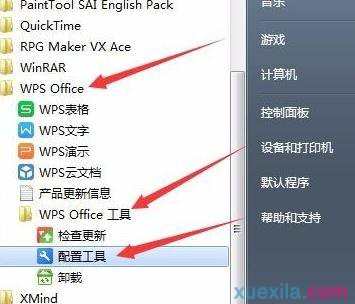
点击 wps office 工具 下面的配置工具
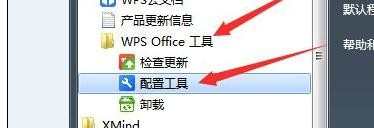
打开 配置工具 后,点击 高级
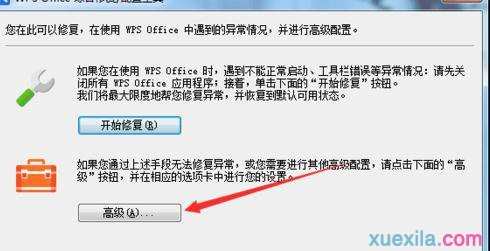
找到其他选项
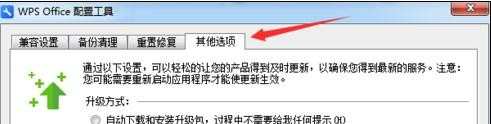
将其他选项中箭头指出地方的勾选给去掉
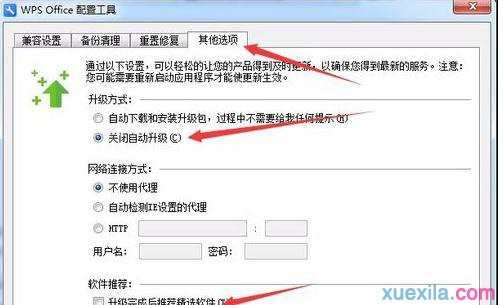
另外:在兼容设置中把下面三个勾选去掉,可以防止保存的文档默认为WPS打开。
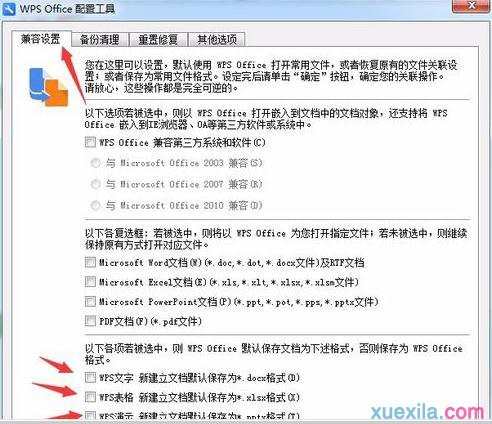
经常使用wps的人会发现,有时wps启动很慢,有什么办法可以加速wps文字的开启呢?下面就让小编告诉你怎样快速打开wps。
打开“开始菜单”,找到WPS
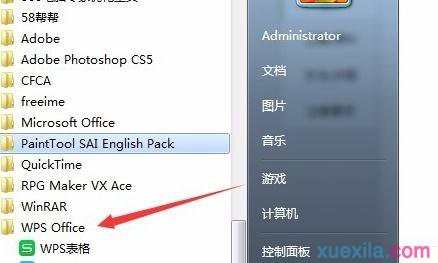
打开 wps office 工具
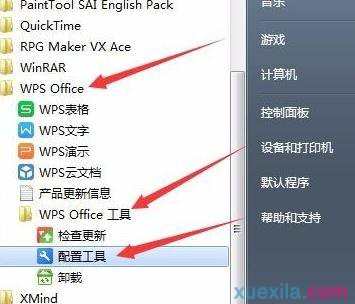
点击 wps office 工具 下面的配置工具
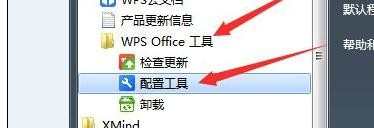
打开 配置工具 后,点击 高级
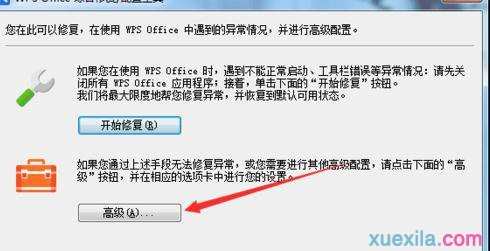
找到其他选项
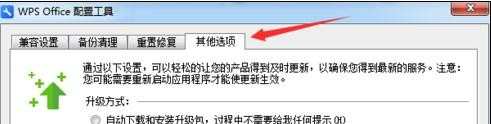
将其他选项中箭头指出地方的勾选给去掉
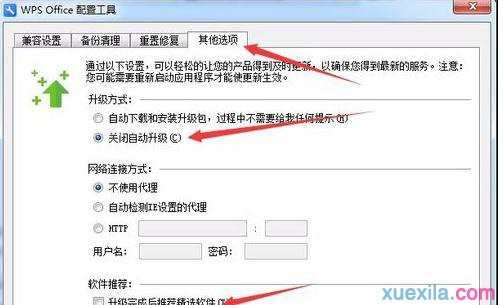
另外:在兼容设置中把下面三个勾选去掉,可以防止保存的文档默认为WPS打开。